很多朋友给小编留言说Win10系统经常无法进入英雄联盟游戏。小编以前也遇到过这个问题。我刚买电脑的时候装的是Win10,有时打不开LOL。它将显示“请重新连接到服务器”等提示。让小编郁闷了一段时间,但是还不够好,所以后来就找到了解决办法。接下来小编就给大家详细介绍一下如何轻松解决win10系统无法玩LOL英雄联盟游戏的问题。可以用于个人测试!
1.从官网下载最新的腾讯游戏平台。

2.安装并运行腾讯游戏平台(TGP)程序。该程序会自动扫描计算机并识别LOL英雄联盟客户端程序。点击开始修复按钮,尝试登录LOL游戏界面。

3、如果使用TGP启动游戏失败,请点击TGP主界面底部的工具,打开工具箱窗口,切换到游戏管理选项卡,点击英雄联盟右侧的修复游戏工具。

4.然后LOL游戏修复界面会自动打开。检测到LOL运行环境后,点击综合修复按钮即可修复LOL运行环境。然后您可以尝试再次运行LOL客户端程序。
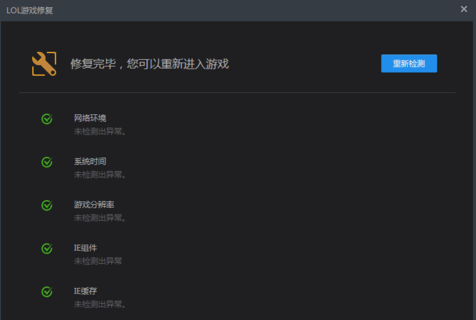
5、如果是显卡驱动不兼容造成的。需要使用驱动寿命工具对显卡驱动进行升级更新,或者重新安装支持或兼容Win10系统的显卡驱动。
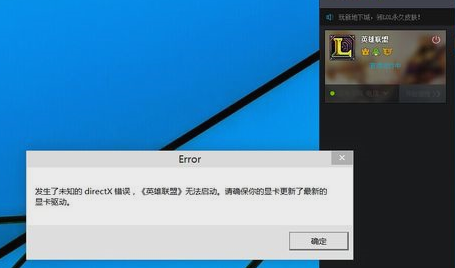
6、安装并运行驱动人生程序,然后点击本地驱动,检查显卡,选择最新版本的显卡驱动,点击开始安装按钮即可升级或更新显卡驱动。
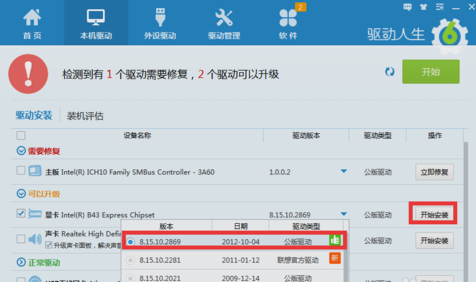
[!--empirenews.page--]
7.注意:之前安装过Windows 10预览版系统的朋友会出现LOL无法登录或者LOL无法运行等问题。建议直接将系统升级到Windows 10系统稳定正式版。因为Windows 10正式版会自动安装相关补丁并完成未知错误的修复。

8.此外,您还可以点击兼容模式来运行LOL英雄联盟客户端程序。找到LOL快捷方式图标,右键单击它,在弹出的右键菜单中选择“属性”。
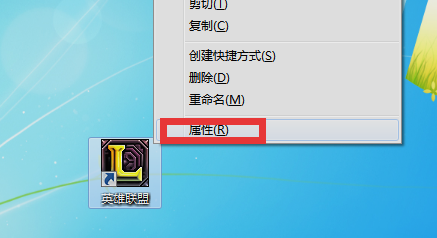
9、打开后点击兼容性,勾选以兼容模式运行此程序项,选择以Win7或Win8兼容模式运行LOL程序。
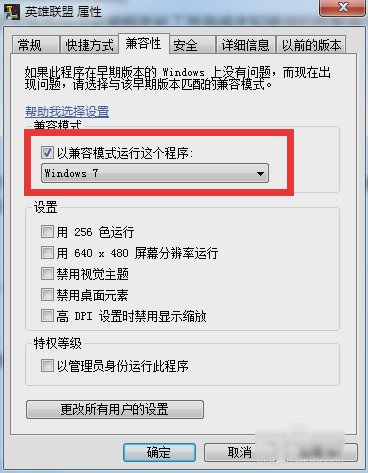
了解更多:http://www.xitongtiandi.net/
以上就是win10系统无法玩LOL英雄联盟游戏的详细解决方法。希望对大家有所帮助。请关注“系统世界”不间断的资讯和教程。








